Çoğu Windows 10 aracı on yıllardır geliştirilmekte ve geliştirilmektedir, ancak yine de, varsayılan seçenekleri geride bırakan birçok üçüncü taraf uygulaması vardır.
Çoğu seçenek açık kaynaktır, ancak tümü ücretsiz. Hiçbiri, herhangi bir reklam yazılımı türü içermediğinden, bu araçları herhangi bir şekilde düşürdüğünüzü hissetmeden ücretsiz olarak indirebilirsiniz.

Önerilerimize girmeden önce, neden ilk önce Windows 10'da üçüncü taraf uygulamaları indirmek isteyebileceğinize bir göz atalım .
Neden Windows 10'da Üçüncü Taraf Uygulamaları Kullanmalısınız?
Üçüncü taraf uygulamaları kullanmanız için birçok neden var. Öncelikle, çoğu varsayılan ücretsiz araç nadiren güncellenir. Bu, bir yazılım sorunu veya performans sorunu varsa, düzeltilmesi uzun zaman alabilir anlamına gelir. Genelde, açık kaynaklı alternatifler daha hızlı hata düzeltmeleri yapar ve sürüm programlarını günceller.
Windows 10'da üçüncü taraf uygulamaları tercih etmesinin bir başka nedeni de, bu desteklerin genellikle daha iyi olmasıdır. Microsoft'a ait olmayan popüler yazılımlarla, iki senaryodan birine sahipsiniz.
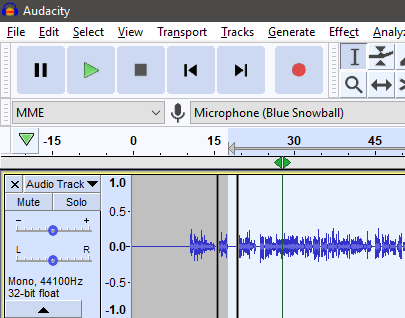
Her iki yazılım da çalışıyor Özel olarak ve çok az şey yapan bir şirket tarafından, bu, desteğe yardımcı olmak için daha fazla zamanları olduğu anlamına gelir. Alternatif olarak, yazılım açık kaynaklıdır; bu, yazılıma katkıda bulunan diğer kişiler tarafından çevrimiçi olarak halihazırda yüzlerce soru yanıtlandığı anlamına gelir.
In_content_1 tümü: [300x250] / dfp: [640x360]->Bununla birlikte, bu makalede önereceğimiz üçüncü taraf uygulama alternatiflerinin bir listesi aşağıdadır.
İşlem Gezgini Görev Yöneticisi vs
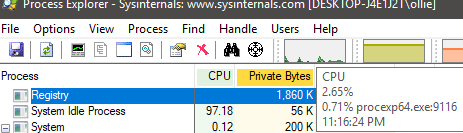
Görev Yöneticisi, Windows 10'daki performansınızı yönetmek için hızlı bir şekilde güçlü bir araç haline geldi, ancak Süreç araştırmacısı daha da güçlü. İşlem Gezgini'nin Görev Yöneticisi üzerindeki avantajlarına bir göz atalım.
Bir işlem ağacı bulabilir ve tamamen sonlandırabilirsiniz. Görev Yöneticisi'nde, ilgili her süreci ayrı ayrı bitirmek zorunda kalırsınız. İşlemcinizdeki işlemlerin önceliğini daha ince ayarlayabilir ve ayrıca her işlemin hangi cihazları kullandığını kontrol edebilirsiniz.
Örneğin, web kameranızın başka bir uygulama tarafından kullanılıp kullanılmadığını öğrenebilirsiniz. Herhangi bir noktada öldürme uygulamalarını zorlayabilir ve donanım kullanımınızı daha doğru bir şekilde görüntüleyebilirsiniz. Herhangi bir uygulama tarafından hangi paraların kullanıldığını bile görebilirsiniz.
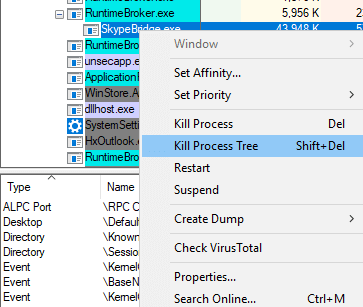
İşlem Gezgini, kurulum gerektirmez. Sadece .exe dosyasını bir yerde saklayın ve açmak için çift tıklayın. Bu, bir USB'de saklayabileceğiniz ve diğer PC'lerde kolayca kullanabileceğiniz anlamına gelir.
İşlem Gezgini, ücretsiz Microsoft tanılama araçlarını barındıran bir geliştirme platformu olan Sysinternals üzerinde geliştirilen ücretsiz bir araçtır.
Notepad ++ vs Notepad
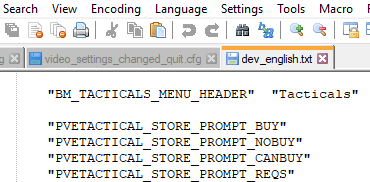
Notepad ++, Not Defteri ile aynı metin işleme özelliklerinin tümüne sahiptir, ancak diğer dosya türlerini düzenlemek için de kullanışlıdır. Kodlama veya oyun oynamayı hiç bozmazsanız, kaynak kodunu bir şekilde düzenlemeniz gereken zamanları bulabilirsiniz. Notepad ++, bunu, varsayılan Notepad uygulamasından çok daha kolay hale getirir.
Kodu, büyük dosyaları yönetmenin daha kolay olması için katlayabilirsiniz. Ayrıca, okuma kodunun daha kolay olması için sözdizimini de vurgulayabilirsiniz. Notepad ++ 'ın sözdizimini tanıyabileceği farklı programlama dillerinin sayısı oldukça etkileyicidir. Java, C, C ++, Ruby, SQL ve onlarca diğerleri gibi büyük isimler için destek bekleyin.
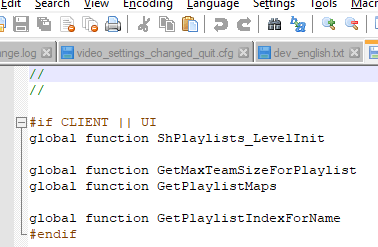
Notepad ++ ayrıca açık kaynak eklentileri ve makrolar aracılığıyla araçları, otomatik kaydetme, satır yer imi ve daha da fazla işlevsellik desteği de daha iyi bulabilir ve değiştirebilir. sekmeler tek bir pencerede açılır.
Metin yazmak için hızlı bir yere mi, yoksa kodu düzenlemek veya görüntülemek için bir yere mi ihtiyacınız olduğu önemli değil, Notepad ++ her şeyi mükemmel şekilde iyi yapıyor.
VLC Media Oyuncu vs Windows Media Player
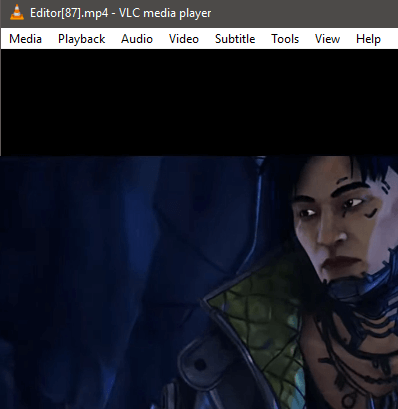
VLC medya oynatıcı rakipsiz bir özellik ve uzantı kitaplığı sunar. VLC Media Player'ın büyük codec desteği var - Windows Media Player'ın varsayılan olarak yapamayacağı şey olan tipik .mp4 ve .MMV'lerden H.264 ve WebM'e kadar her şeyi çalabilirsiniz.
Doğru akış bağlantısına sahip olduğunuz sürece VLC Media Player'daki akışları doğrudan görüntüleyebilirsiniz. Tüm içerik daha sonra VLC’nin dahili ekolayzır ve ses ayarlarından geçirilebilir.
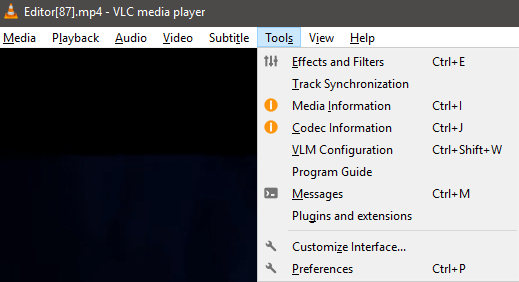
Özelleştirmeye önem veriyorsanız ayrıca kaplamaları ekleyebilir ve daha da fazla destek eklemek için uzantıları yükleyebilirsiniz. Eklentiler, en son çalınan şarkılar tekrar çalma olasılığının düşük olduğu veya filmler için çevrimiçi altyazıları hızlı bir şekilde almak için altyazı içe aktarma araçlarını içerecek şekilde, şarkılar için geçmiş ağırlıklı karışıklık eklemeyi içerir.
Audacity - Ses Kayıt Cihazı
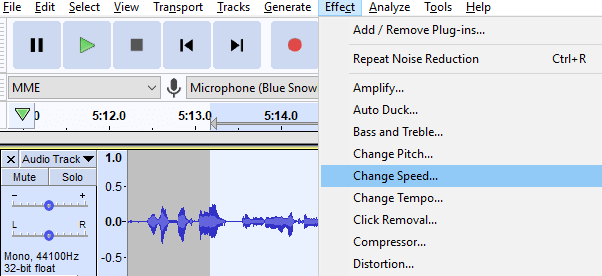
Hızlı bir kaba kayıt almak istiyorsanız, Ses Kaydedici yararlı olabilir. Ancak Audacity, onlarca harika araçla her yönden çok daha güçlüdür. arka plan gürültüsünü hızla kes, kayıtlarınızı durdurabilir ve başlatabilir ve hatta birden fazla parça ekleyebilirsiniz.
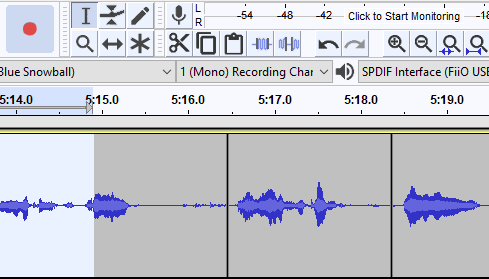
Audacity'deki araçların gerçekten kullanmak istediğiniz kadar ileri gittiğini bulduk.
Buna karşılık, gerçekten yapabileceğiniz tüm ses kaydediciler sesinizi kaydedebilir.